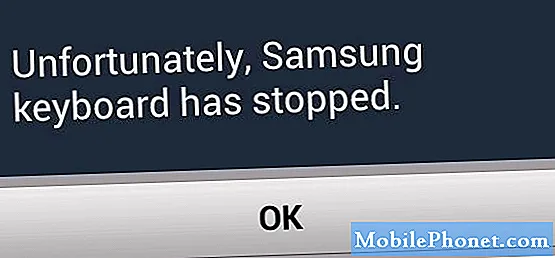![삼성 갤럭시 순정 펌웨어 설치방법! [모든 갤럭시 됩니다]](https://i.ytimg.com/vi/EN6wEMh1Ebw/hqdefault.jpg)
콘텐츠
성능 문제는 다음과 같은 고급 장치에서도 일반적입니다. 삼성 Galaxy S10, S10 Plus 및 S10e. 실제로 일부 소유자는 Android 10 업데이트 직후 휴대 전화가 실행되기 시작했다고보고했습니다. 느린 또는 부진합니다. 기기의 성능에 큰 영향을 미치는 가장 일반적인 문제 중 하나입니다.
대부분의 경우 심각한 문제는 아닙니다. 특히 업데이트 전이나 문제가 발생하기 전에 휴대 전화가 제대로 작동했다면 더욱 그렇습니다. 말할 필요도없이 휴대 전화의 하드웨어에 문제가없고 펌웨어가 수정되지 않은 한 직접 해결할 수 있습니다. 
느리게 실행되는 Galaxy S10 수정 및이 문제가 발생하는 이유
지금까지 알고있는 사실은 업데이트 후 휴대 전화가 느리거나 느려지기 시작했지만 원인을 정확히 알지 못한다는 것입니다. 아마도 업데이트, 앱 또는 손상된 파일 때문일 수 있습니다. 이 게시물에서는 휴대 전화의 성능이 저하 된 이유를 확인할 수있을 때까지 모든 가능성을 고려하고 하나씩 배제하려고 노력할 것입니다. 그렇게 말하면 다음과 같은 작업을 수행해야합니다.
첫 번째 해결 방법 : Galaxy S10에서 강제 재시작 수행
업데이트 후 느리게 실행되기 시작한 스마트 폰을 고칠 때 가장 먼저해야 할 일은 강제 재시작 또는 시뮬레이션 된 배터리 제거입니다. 현재 겪고있는 문제가 펌웨어의 사소한 문제 또는 단순한 결함으로 인해 발생할 가능성이 항상 있기 때문입니다.이러한 문제는 강제 재시작으로 해결할 수 있으며 그렇게하면 많은 문제에서 벗어날 수 있습니다.
강제 재시작을 수행하는 방법
- 볼륨 작게 버튼을 길게 누르고 아직 놓지 마십시오.
- 볼륨 버튼을 누른 상태에서 전원 키도 길게 누릅니다.
- 15 초 동안 또는 Galaxy S10 로고가 화면에 표시 될 때까지 두 키를 함께 누르고 있습니다.
장치가 다시 시작되면 계속 사용하여 문제가 남아 있는지 확인하십시오. Galaxy S10이 여전히 매우 느리게 달린다, 다음 해결 방법을 시도하십시오.
두 번째 해결 방법 : 안전 모드에서 Galaxy S10 다시 시작
이 절차의 목적은 문제를 격리하는 것입니다. 타사 응용 프로그램이 여기에 해당하는 성능 관련 문제를 일으킬 수있는 경우가 있습니다. 그렇기 때문에 모든 다운로드 앱을 일시적으로 사용 중지하려면 휴대 전화를 안전 모드로 실행해야합니다. S10의 경우 달리다 이 모드에서 제대로 작동하면 문제는 일부 타사 앱으로 인해 발생하므로 훨씬 쉽게 해결할 수 있습니다.
안전 모드에서 휴대 전화를 다시 시작하는 방법
- 옵션이 표시 될 때까지 전원 키를 길게 누릅니다.
- 안전 모드로 변경 될 때까지 전원 끄기 옵션을 길게 누릅니다.
- 안전 모드 아이콘을 탭하여 장치를 다시 시작하십시오.
- 재부팅에 성공하면 화면 왼쪽 하단에 '안전 모드'가 표시됩니다.
안전 모드에서 Galaxy S10을 성공적으로 재부팅 한 후 평소처럼 계속해서 사용하여 여전히 느리게 실행되는지 확인합니다. 문제가 해결 된 경우 다음 작업을 수행해야합니다.
- 표준 모드로 부팅하려면 전화기를 정상적으로 다시 시작하십시오.
- 전화가 매우 느리게 실행되기 시작할 때 설치 한 앱을 기억하십시오.
- 이미 염두에 둔 앱이 있으면 화면 상단에서 아래로 스 와이프하여 알림 패널을 아래로 당깁니다.
- 오른쪽 상단에있는 설정 아이콘을 탭합니다.
- 앱으로 스크롤 한 다음 누릅니다.
- 의심스러운 앱을 찾아서 누릅니다.
- 저장을 탭합니다.
- 데이터 지우기를 터치하고 확인을 탭하여 확인합니다.
- 뒤로 키를 한 번 탭한 다음 제거를 터치합니다.
- 휴대폰에서 앱을 제거 할 것인지 확인합니다.
그러나 안전 모드에서도 휴대 전화가 여전히 느리거나 느리다면 설정 및 펌웨어 문제를 해결할 때입니다.
세 번째 솔루션 : 모든 Galaxy S10 설정 재설정
Android 10 업데이트 후 휴대 전화의 일부 설정이 엉망이되었을 수도 있습니다. 일부 캐시가 손상되어 일부 설정이 시스템에서 인식되지 않을 수 있습니다. 이 가능성을 배제하려면 장치의 모든 설정을 재설정해야합니다.
모든 설정을 재설정하는 방법
- 화면 상단에서 아래로 스 와이프하여 알림 패널을 아래로 당깁니다.
- 오른쪽 상단에있는 설정 아이콘을 탭합니다.
- 일반 관리로 스크롤하여 누릅니다.
- 재설정을 터치합니다.
- 설정 재설정을 탭합니다.
- 설정 재설정 버튼을 누릅니다.
- 메시지가 표시되면 PIN, 비밀번호 또는 패턴을 입력합니다.
- 마지막으로 재설정을 탭합니다.
설정 재설정이 완료되면 휴대 전화가 여전히 너무 느리게 작동하는지 확인한 다음 펌웨어 자체 문제를 해결하십시오.
네 번째 해결 방법 : 이전 시스템 캐시 삭제 시도
이전 절차에서 언급했듯이 일부 캐시가 손상되었을 수 있으며 설정을 엉망으로 만드는 것 외에 캐시가 손상되면 항상 성능 관련 문제가 발생합니다. 여기에 해당 될 수 있으므로 다음으로해야 할 일은 이전 캐시를 삭제하여 새 캐시로 교체하는 것입니다. 캐시 파티션을 삭제하면됩니다.
캐시 파티션을 지우는 방법
- 장치를 끕니다.
- 길게 누릅니다. 볼륨 업 키와 빅스 비 키를 누른 다음 힘 키.
- Galaxy S10 로고가 나타나면 세 개의 키를 모두 놓습니다.
- Galaxy S10은 계속해서 복구 모드로 부팅됩니다. 파란색과 노란색 텍스트가있는 검은 색 화면이 표시되면 다음 단계로 진행합니다.
- 누르세요 볼륨 낮추기 강조하기 위해 여러 번 키 캐시 파티션 지우기.
- 프레스 힘 선택합니다.
- 누르세요 볼륨 낮추기 강조 할 키 예, 그들과 힘 선택합니다.
- 캐시 지우기 파티션이 완료되면 시스템을 재부팅 해주세요 강조 표시됩니다.
- 누르세요 힘 키를 눌러 장치를 다시 시작하십시오.
다시 시작이 완료되고 전화기가 여전히 매우 느리면 다음 해결 방법으로 이동하십시오.
다섯 번째 솔루션 : Galaxy S10 마스터 재설정
사실 재설정은 펌웨어가 어떤 식 으로든 수정되지 않았거나 휴대 전화에 물리적 인 손상 징후가없는 경우 항상 모든 성능 문제를 해결합니다. 다른 모든 것이 실패하면 다른 선택의 여지가 없습니다. 그러나 그렇게하기 전에 중요한 파일, 특히 휴대 전화의 내부 저장소에 저장된 파일의 사본을 만들어야합니다. 또한 휴대 전화에 설정 한 Google 계정을 삭제하여 잠기지 않고 재설정 후 항상 다른 계정을 사용할 수 있도록하는 것이 좋습니다. 준비가되면 아래 안내에 따라 휴대 전화를 재설정하세요.
마스터 재설정을 수행하는 방법
- 장치를 끕니다.
- 길게 누릅니다. 볼륨 업 키와 빅스 비 키를 누른 다음 힘 키.
- Galaxy S10 로고가 표시되면 키 세 개를 모두 놓습니다.
- Galaxy S10은 계속해서 복구 모드로 부팅됩니다. 파란색과 노란색 텍스트가있는 검은 색 화면이 표시되면 다음 단계로 진행합니다.
- 누르세요 볼륨 낮추기 키를 여러 번 눌러 '데이터 삭제 / 초기화'를 강조 표시합니다.
- 프레스 힘 버튼을 눌러 선택합니다.
- 누르세요 볼륨 낮추기 '예'가 강조 표시 될 때까지 키를 누릅니다.
- 프레스 힘 버튼을 눌러 마스터 재설정을 선택하고 시작하십시오.
- 마스터 재설정이 완료되면 '지금 시스템 재부팅'이 강조 표시됩니다.
- 누르세요 전원 키 장치를 다시 시작합니다.
재설정 후 휴대 전화를 새 기기로 설정하세요. Android 10 업데이트 후 느리게 실행되기 시작한 Galaxy S10 문제를 해결하는 데 도움이 되었기를 바랍니다. 읽어 주셔서 감사합니다!